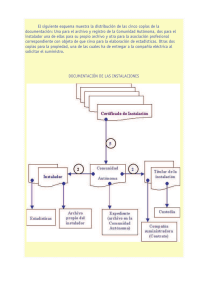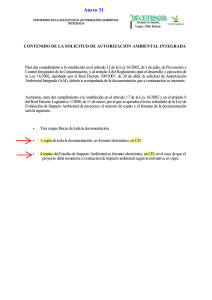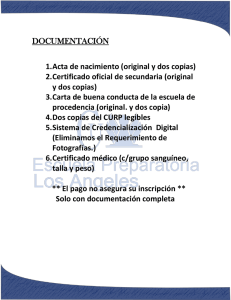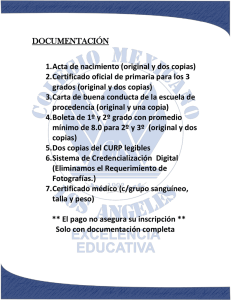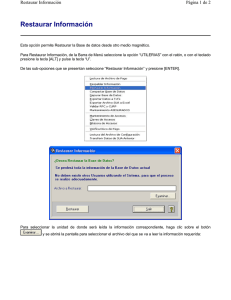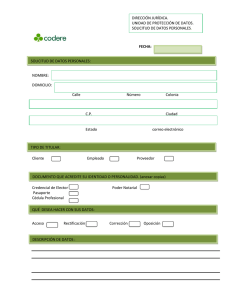Copia de Seguridad
Anuncio
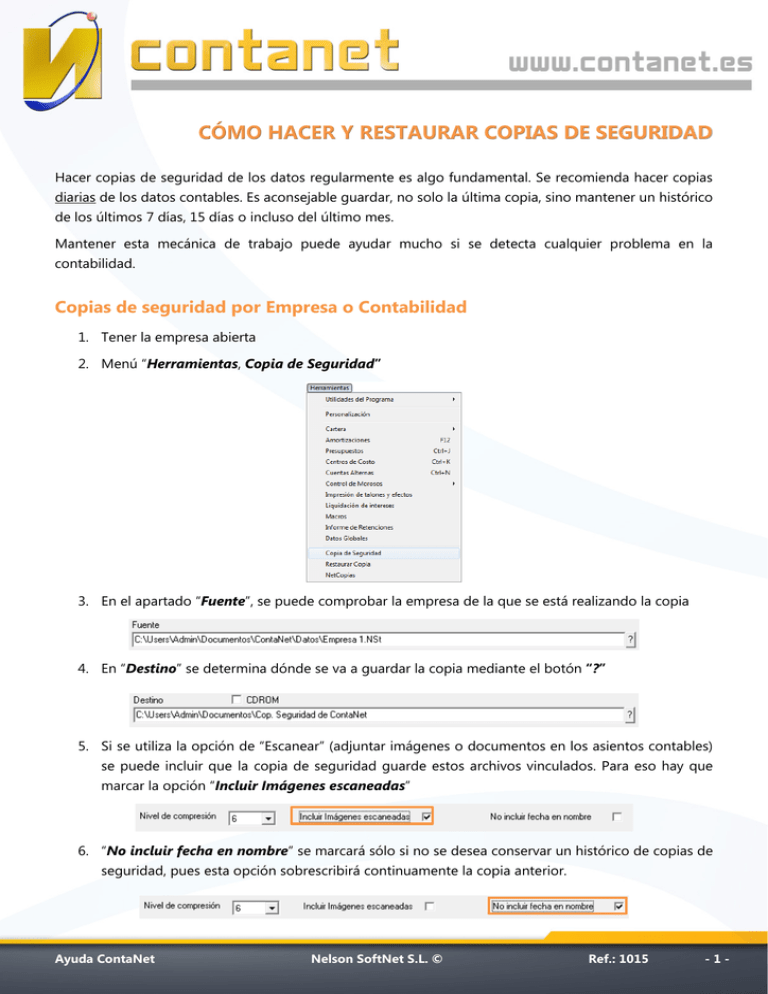
CÓMO HACER Y RESTAURAR COPIAS DE SEGURIDAD Hacer copias de seguridad de los datos regularmente es algo fundamental. Se recomienda hacer copias diarias de los datos contables. Es aconsejable guardar, no solo la última copia, sino mantener un histórico de los últimos 7 días, 15 días o incluso del último mes. Mantener esta mecánica de trabajo puede ayudar mucho si se detecta cualquier problema en la contabilidad. Copias de seguridad por Empresa o Contabilidad 1. Tener la empresa abierta 2. Menú “Herramientas, Copia de Seguridad” 3. En el apartado “Fuente”, se puede comprobar la empresa de la que se está realizando la copia 4. En “Destino” se determina dónde se va a guardar la copia mediante el botón “?” 5. Si se utiliza la opción de “Escanear” (adjuntar imágenes o documentos en los asientos contables) se puede incluir que la copia de seguridad guarde estos archivos vinculados. Para eso hay que marcar la opción “Incluir Imágenes escaneadas” 6. “No incluir fecha en nombre” se marcará sólo si no se desea conservar un histórico de copias de seguridad, pues esta opción sobrescribirá continuamente la copia anterior. Ayuda ContaNet Nelson SoftNet S.L. © Ref.: 1015 -1- 7. Al Aceptar comenzará el proceso de copia de seguridad. El programa mostrará un aviso cuando el termine el proceso Copias de seguridad multiempresa ContaNet permite realizar una única copia de seguridad que incluya varias empresas que se encuentren en el mismo directorio. 1. Menú “Herramientas, Copia de Seguridad” 2. Botón 3. En “Directorio Datos” se debe indicar de qué carpeta se realizarán las copias de seguridad multiempresa. 4. En el cuadro “Empresas Disponibles” aparecerán todas las empresas de esa carpeta. Utilizando la tecla “Ctrl” se puede seleccionar las empresas de una en una o pulsando la tecla “Shift.” es posible seleccionar varias de una vez. 5. En la casilla “Destino”, indicar donde se guardará la copia de seguridad. 6. Si se utiliza la opción de “Escanear” (adjuntar imágenes o documentos en los asientos contables) se puede incluir que la copia de seguridad guarde estos archivos vinculados. Para eso hay que marcar la opción “Incluir Imágenes escaneadas” 7. Al Aceptar comenzará el proceso de copia de seguridad. El programa mostrará un aviso cuando el termine el proceso Ayuda ContaNet Nelson SoftNet S.L. © Ref.: 1015 -2- Configurar copias de seguridad automáticas 1. Menú “Herramientas, Personalización”, pestaña “Copias de Seguridad” o mediante el icono Personalización 2. Determinar la carpeta por defecto donde se guardaran las copias de seguridad y cada cuanto tiempo se realizará la copia 3. Si la opción “Hacer la copia de forma automática sin preguntar”, Contanet hará la copia de seguridad automáticamente cuando se cambie de empresa o se cierre Contanet, siempre y cuando haya pasado el tiempo estipulado RESTAURAR COPIAS DE SEGURIDAD POR EMPRESA 1. Menú “Herramientas, Restaurar Copia” Ayuda ContaNet Nelson SoftNet S.L. © Ref.: 1015 -3- En Fuente, seleccionar la copia de seguridad a restaurar por medio del botón 2. 3. Destino indica la carpeta donde se va a restaurar la copia. Por defecto, mostrará la carpeta de la empresa activa 4. Sobrescribir: a. Desmarcado; si ya existe una empresa con el mismo nombre que la copia que se está restaurando Contanet modificará el nombre de la empresa restaurada Ejemplo: b. Empresa en Contanet – Empresa 1 Empresa a restaurar - Empresa 1~1 Marcado; se sobrescribirá los datos y se conservará sólo los de la copia. Para que esta opción funcione, tanto el nombre como el número de empresa deben ser iguales en la copia y la empresa Contanet 5. Confirmar restauración mediante el botón Aceptar RESTAURAR COPIAS DE SEGURIDAD MULTIEMPRESA 1. Menú “Herramientas, Copia de Seguridad”, botón 2. Pestaña Restaurar Copia 3. Seleccionar copia de seguridad por medio del botón “Buscar Copia” Ayuda ContaNet Nelson SoftNet S.L. © Ref.: 1015 -4- 4. Aparecerán todas las empresas disponibles en esa copia de seguridad. Seleccionar la empresa que se desea restaurar 5. Confirmar mediante Aceptar. Restaurar copia de seguridad multiempresa siempre sobrescribirá los datos actuales COPIA DE SEGURIDAD: ARCHIVOS DE CONFIGURACIÓN 1. Menú “Herramientas, Copia de Seguridad”, botón 2. Pestaña Otros 3. Marcar los archivos a incluir en la Copia de Seguridad 4. Indicar la ruta de Destino 5. Confirmar copia mediante el botón Aceptar Ayuda ContaNet Nelson SoftNet S.L. © Ref.: 1015 -5-